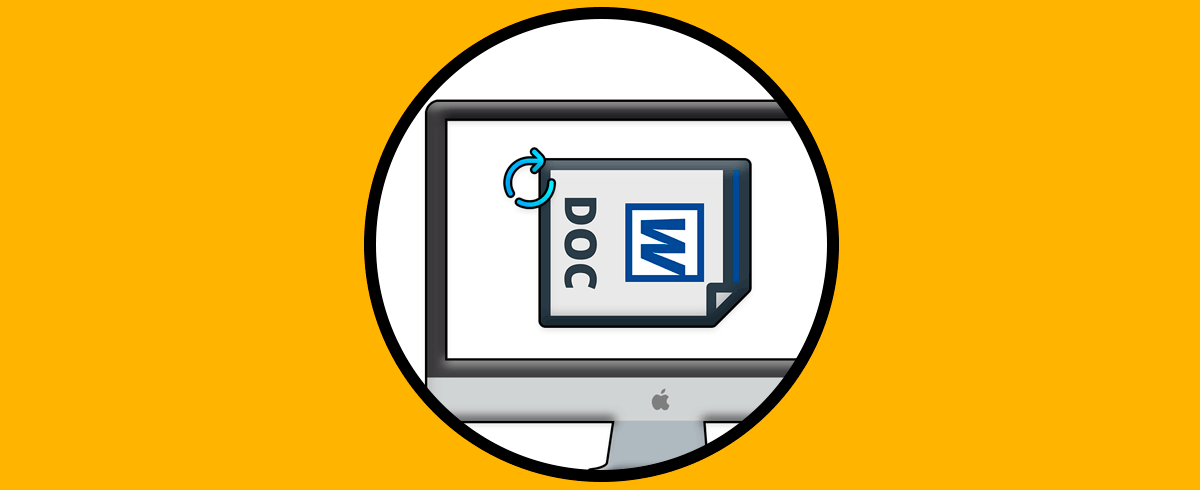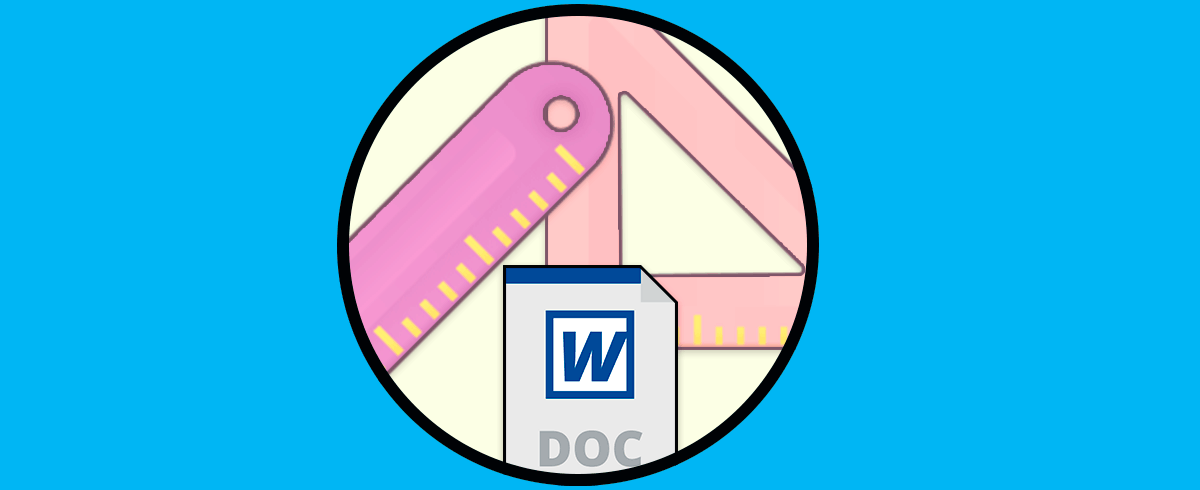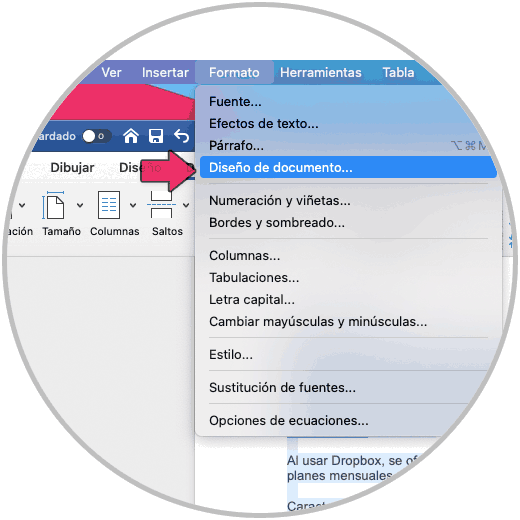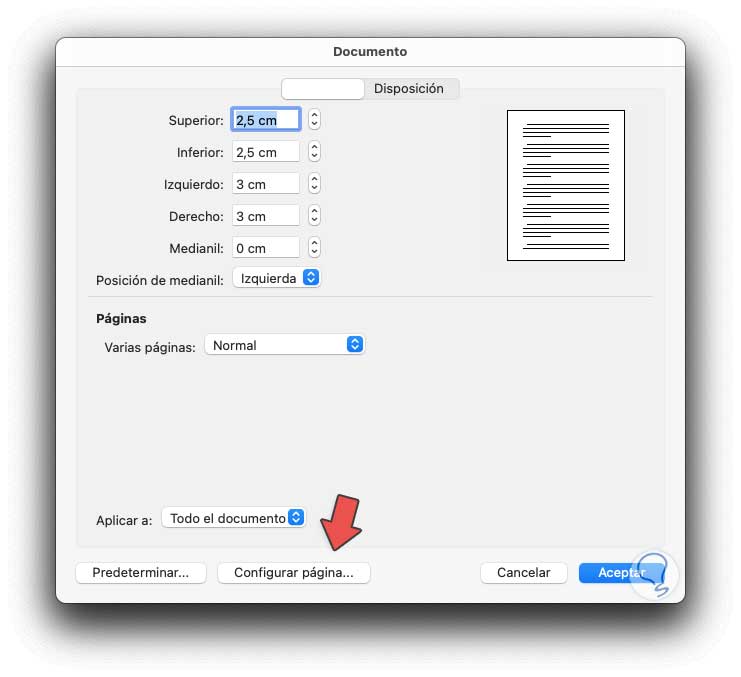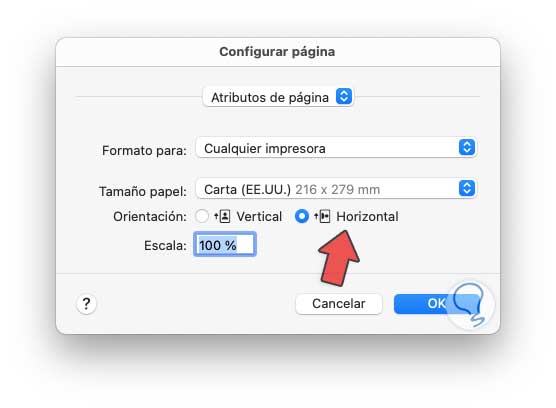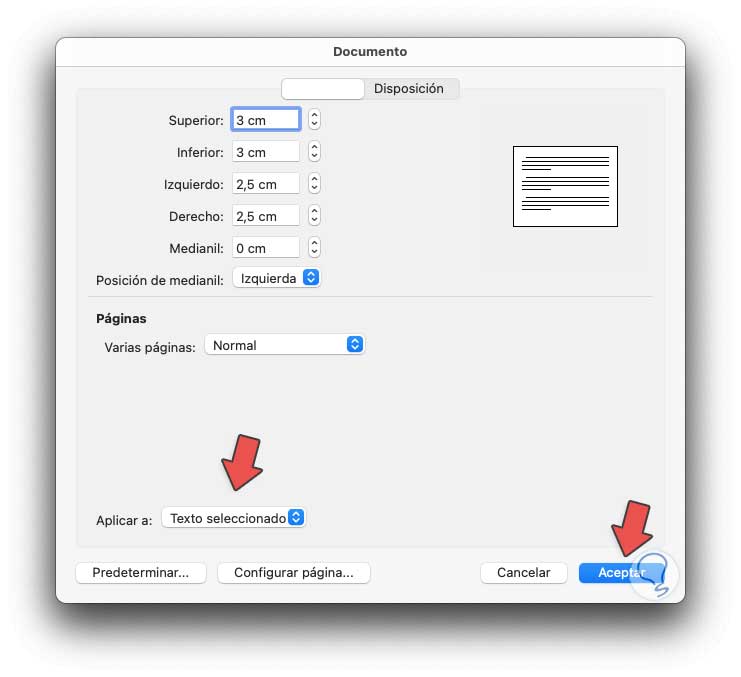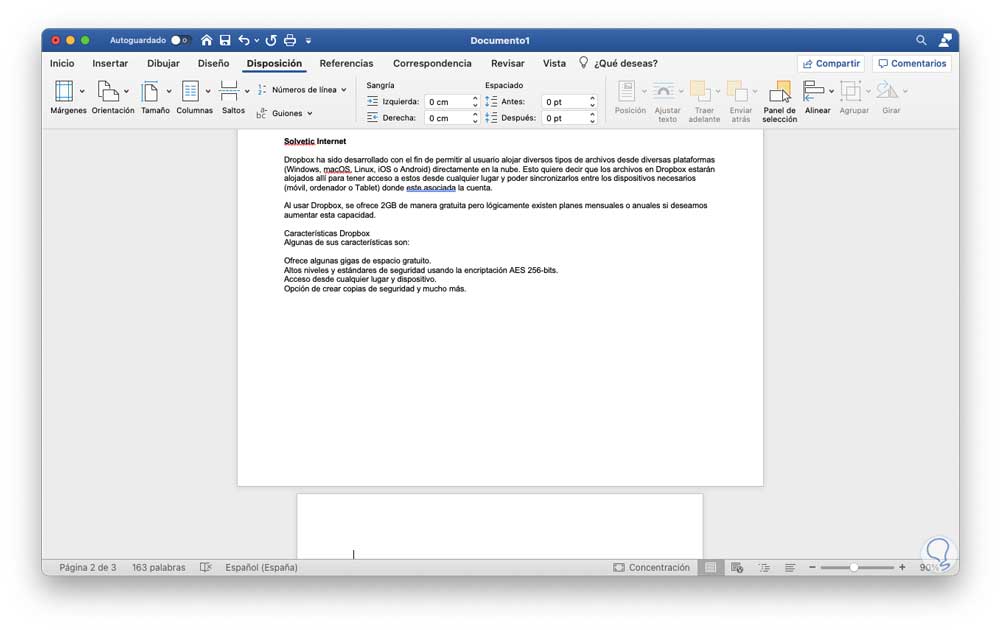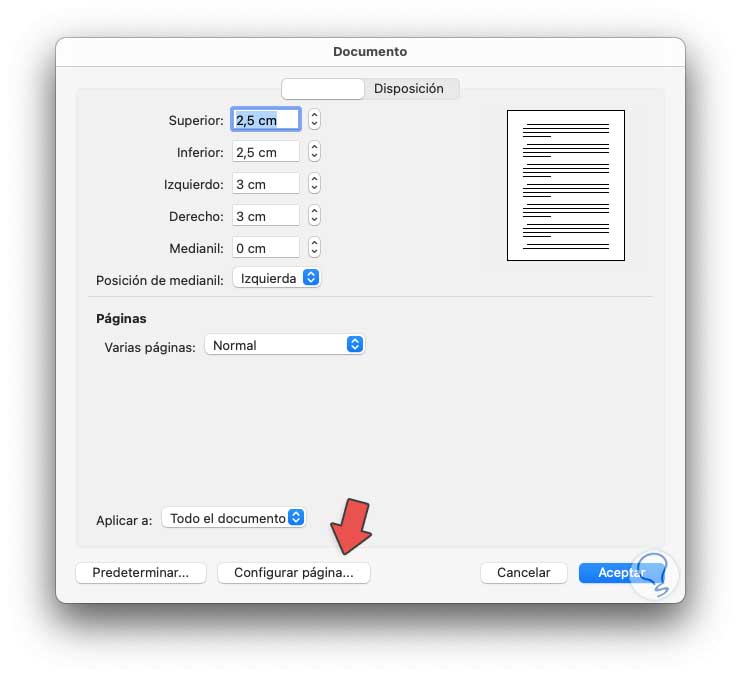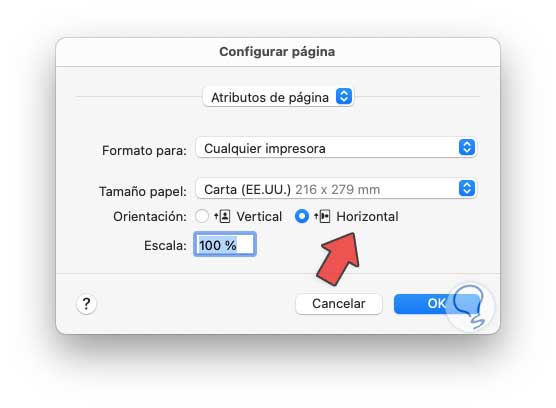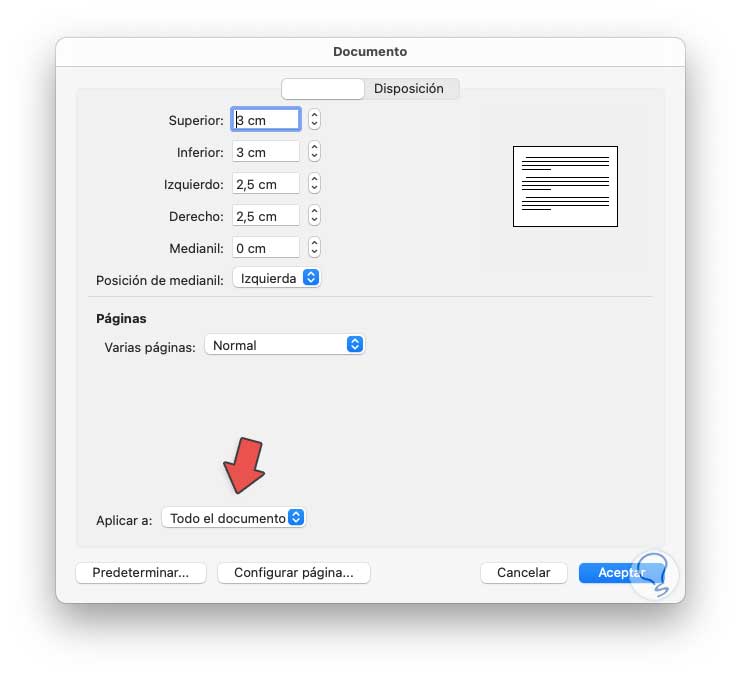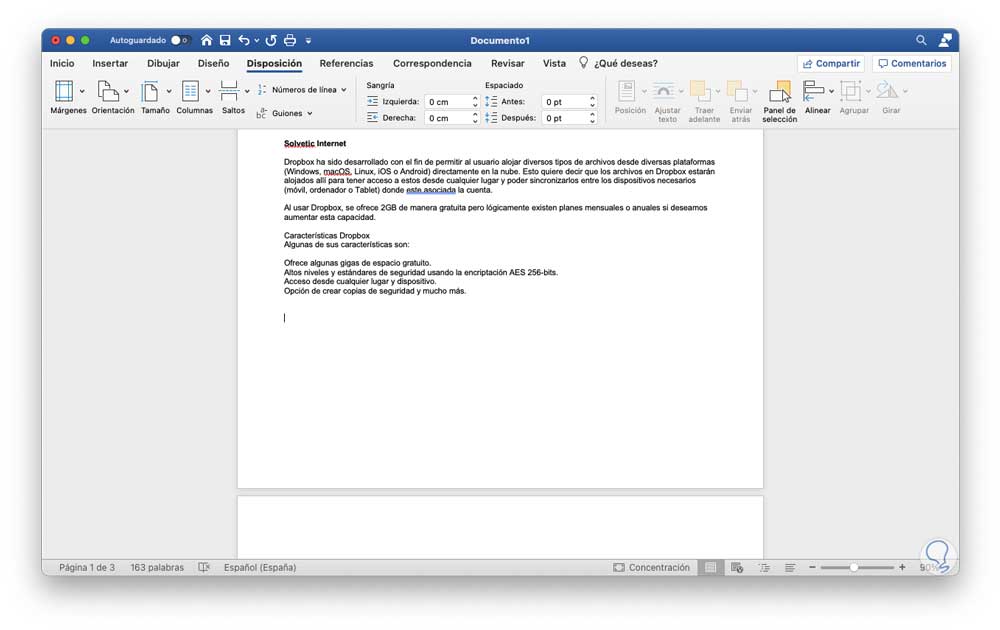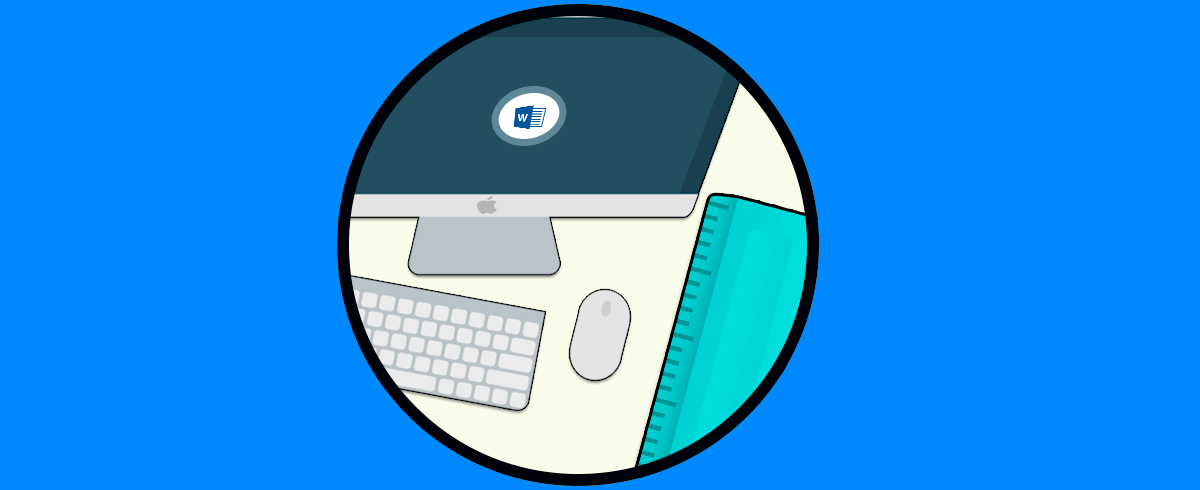Microsoft Word forma parte de la suite de Office y donde gracias a sus características integradas podemos gestionar todos los datos de una manera mucho más dinámica y centralizada, cuando se trata de mucho texto en Word. En este caso Word para macOS, es posible cambiar la orientación de las paginas ya se en horizontal o en el valor por defecto el cual es vertical para que el contenido sea más legible.
No siempre nos viene bien la configuración por defecto de Word que nos otorgan los programas y por eso Word cuenta con opciones de configuración de hoja para adaptarse a tus necesidades. Solvetic te explicará como establecer una hoja en horizontal en Word para macOS y así disponer de esta opción a la hora de trabajar con texto.
También te dejamos el videotutorial para saber poner en horizontal una sola hoja en Word Mac.
1. Cómo poner en horizontal solo una hoja en Word Mac
Para esto abrimos Word y seleccionamos el texto a editar, vamos al menú “Formato -Diseño de documento”:
Al dar clic allí se desplegará la siguiente ventana:
Damos clic en “Configurar página” y seremos redireccionados a la siguiente ventana:
Allí activamos la casilla “Horizontal” y damos clic en OK, ahora en la ventana de documento establecemos “Texto seleccionado” en el campo “Aplicar a”:
Damos clic en Aceptar y veremos únicamente el texto seleccionado en orientación horizontal:
2. Cómo poner en horizontal todas las hojas en Word Mac
Abrimos el documento y de nuevo vamos al menú “Formato -Diseño de documento”:
Damos clic en “Configurar página” y en la próxima ventana activamos la casilla “Horizontal”:
Damos clic en OK y ahora en el campo “Aplicar a” dejamos el valor por defecto “Todo el documento”:
Damos clic en Aceptar y de esta manera todo el documento de Word en macOS estará en horizontal:
Con alguna de estas opciones podemos modificar la orientación a horizontal ya sea en el texto seleccionado o en todo el documento.